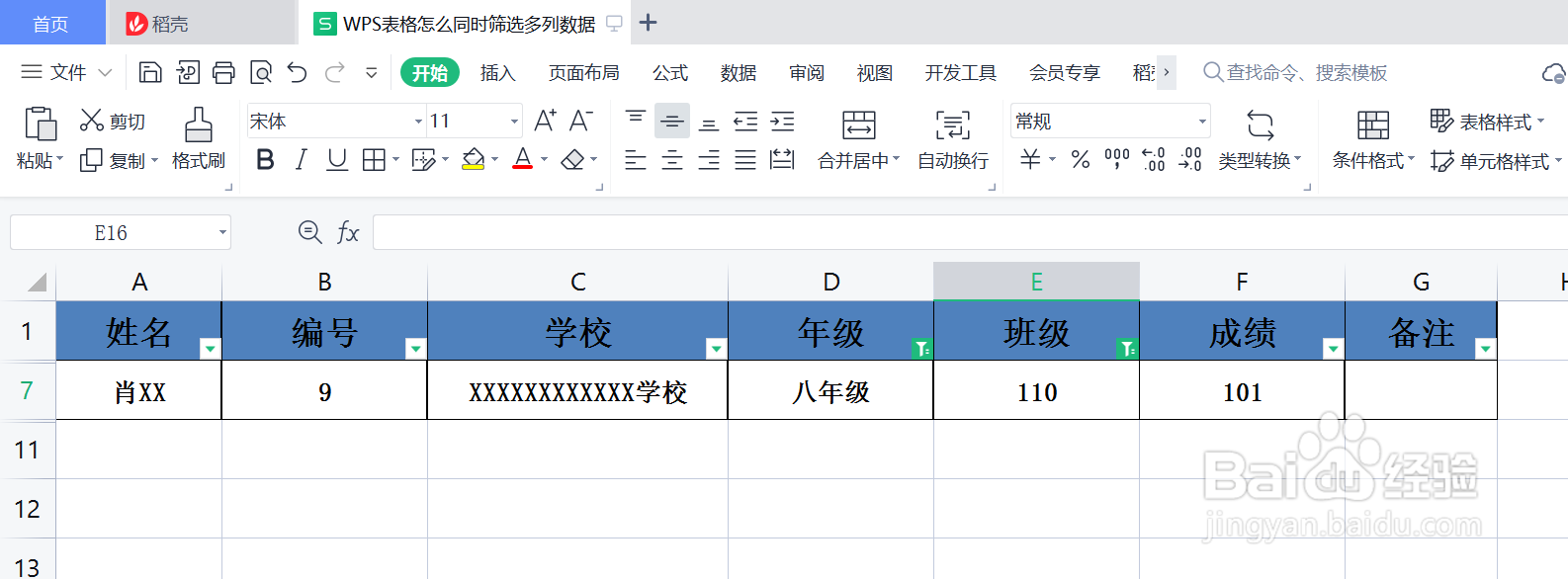1、使用WPS打开表格;

2、单击标题行行号位置,全选标题行;
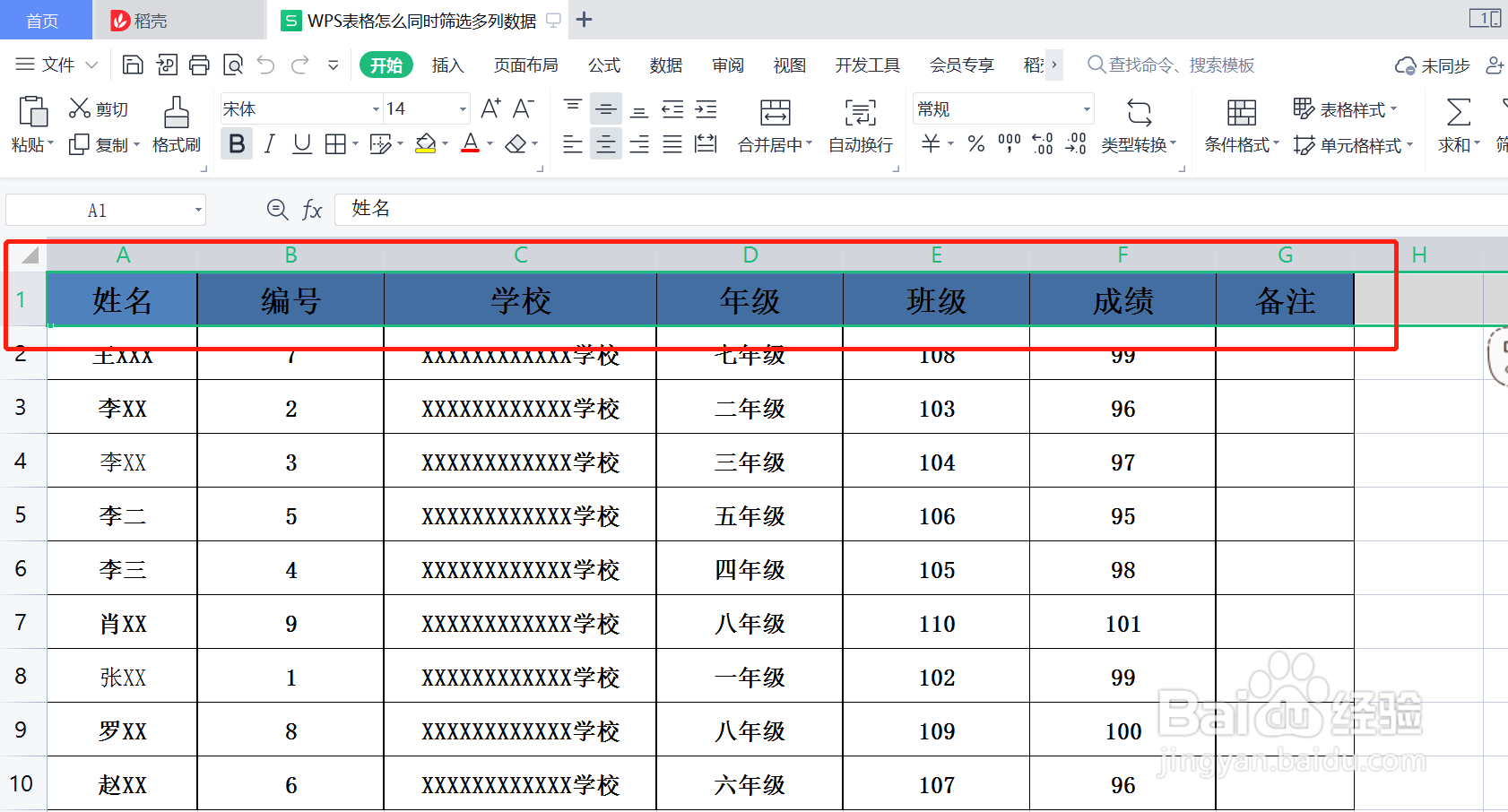
3、点击“筛选”按钮;

4、此时可以看到标题行所有列左下角都多了一个灰色倒三角符号;
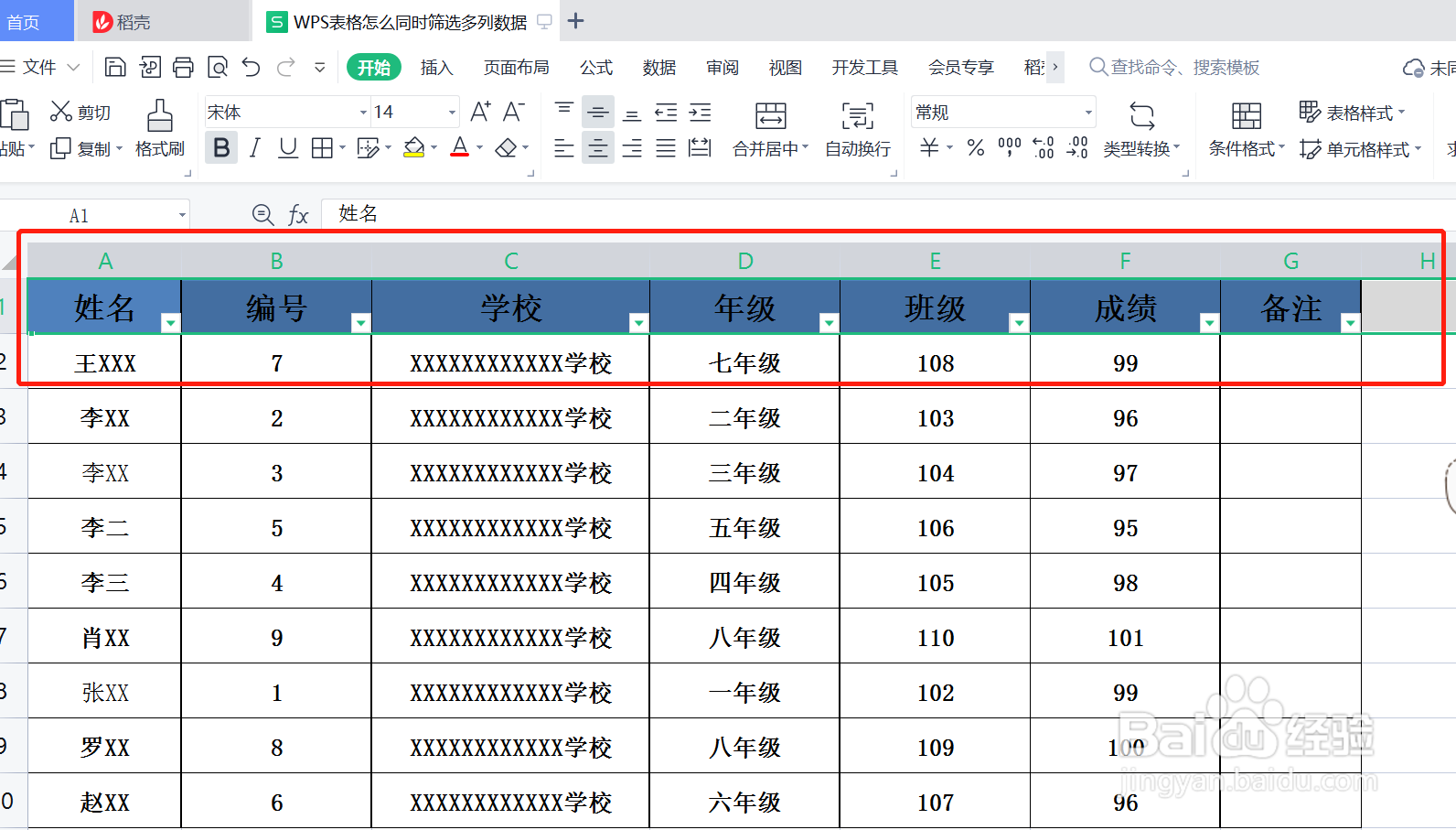
5、需要筛选那列数据就点击灰色倒三角符号;
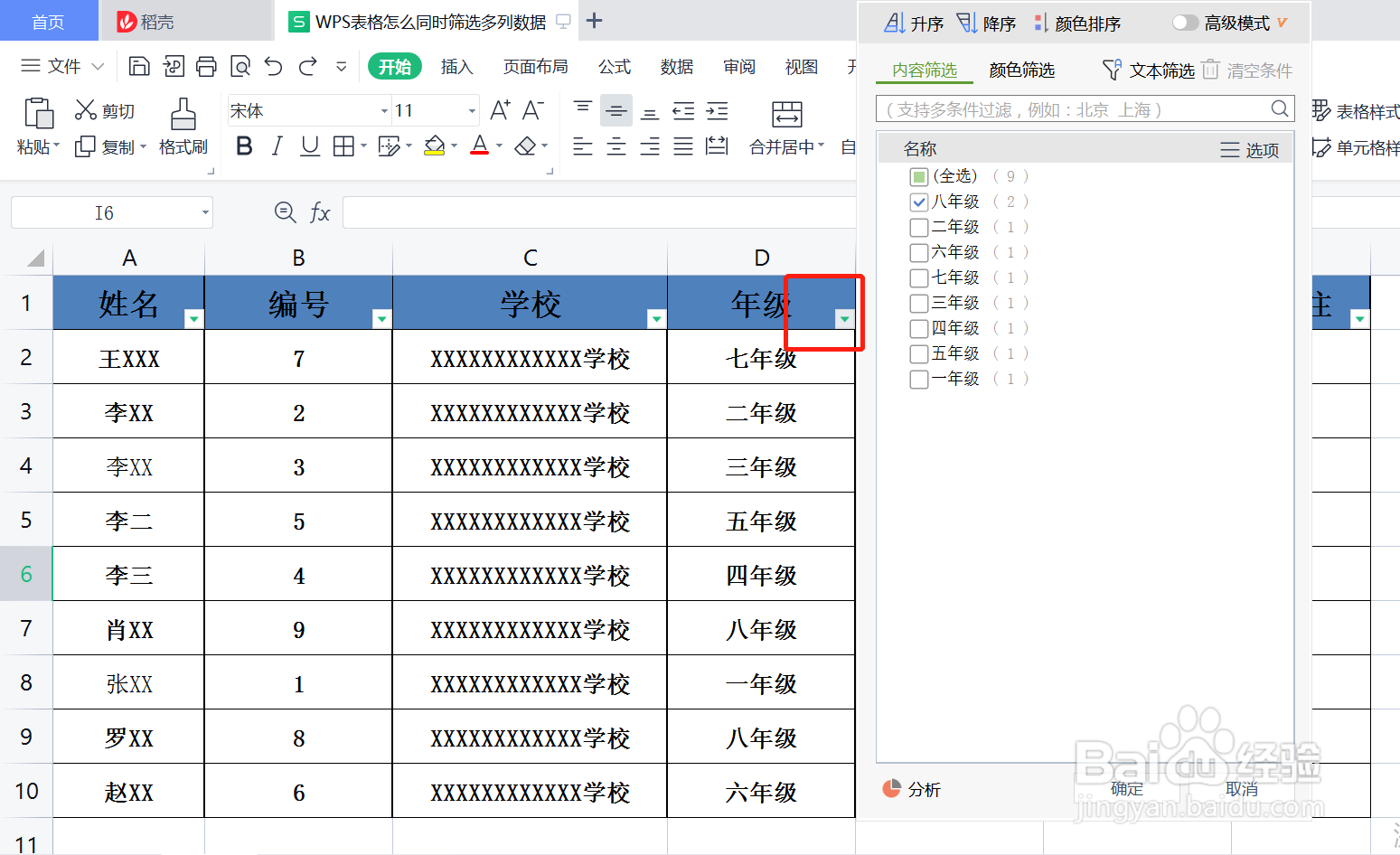
6、需要筛选多列,重复操作即可。
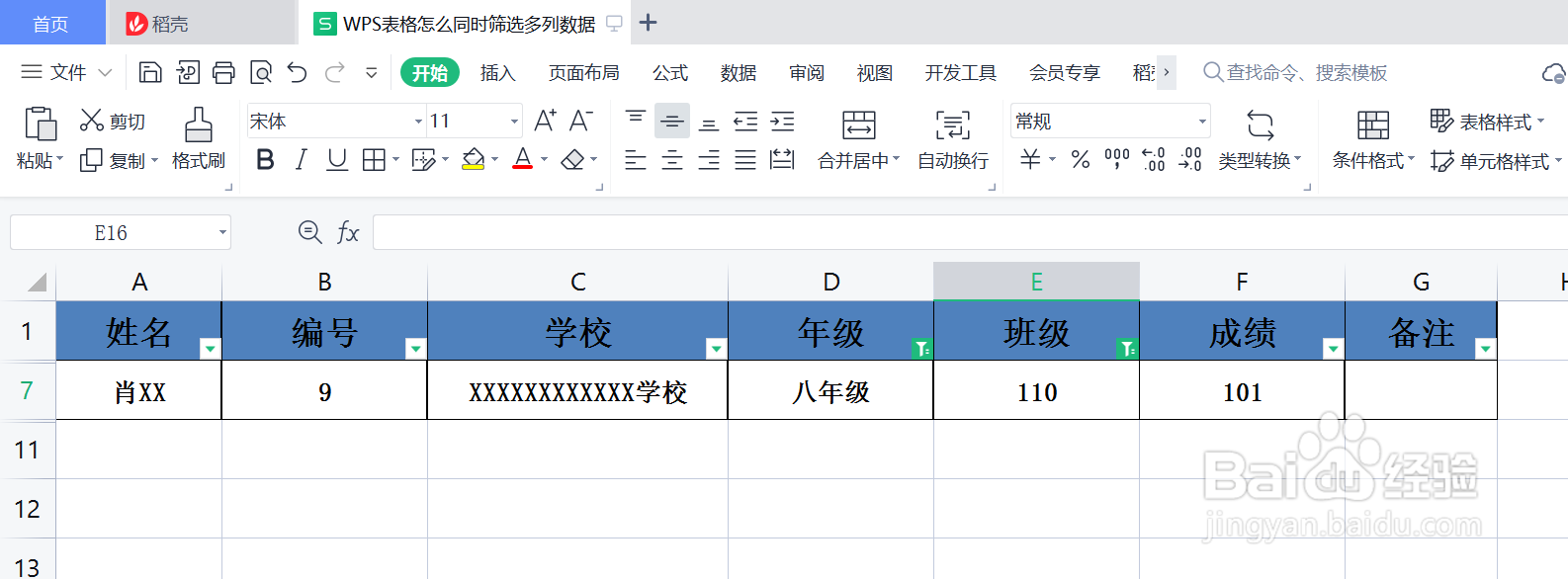
时间:2024-10-12 22:32:46
1、使用WPS打开表格;

2、单击标题行行号位置,全选标题行;
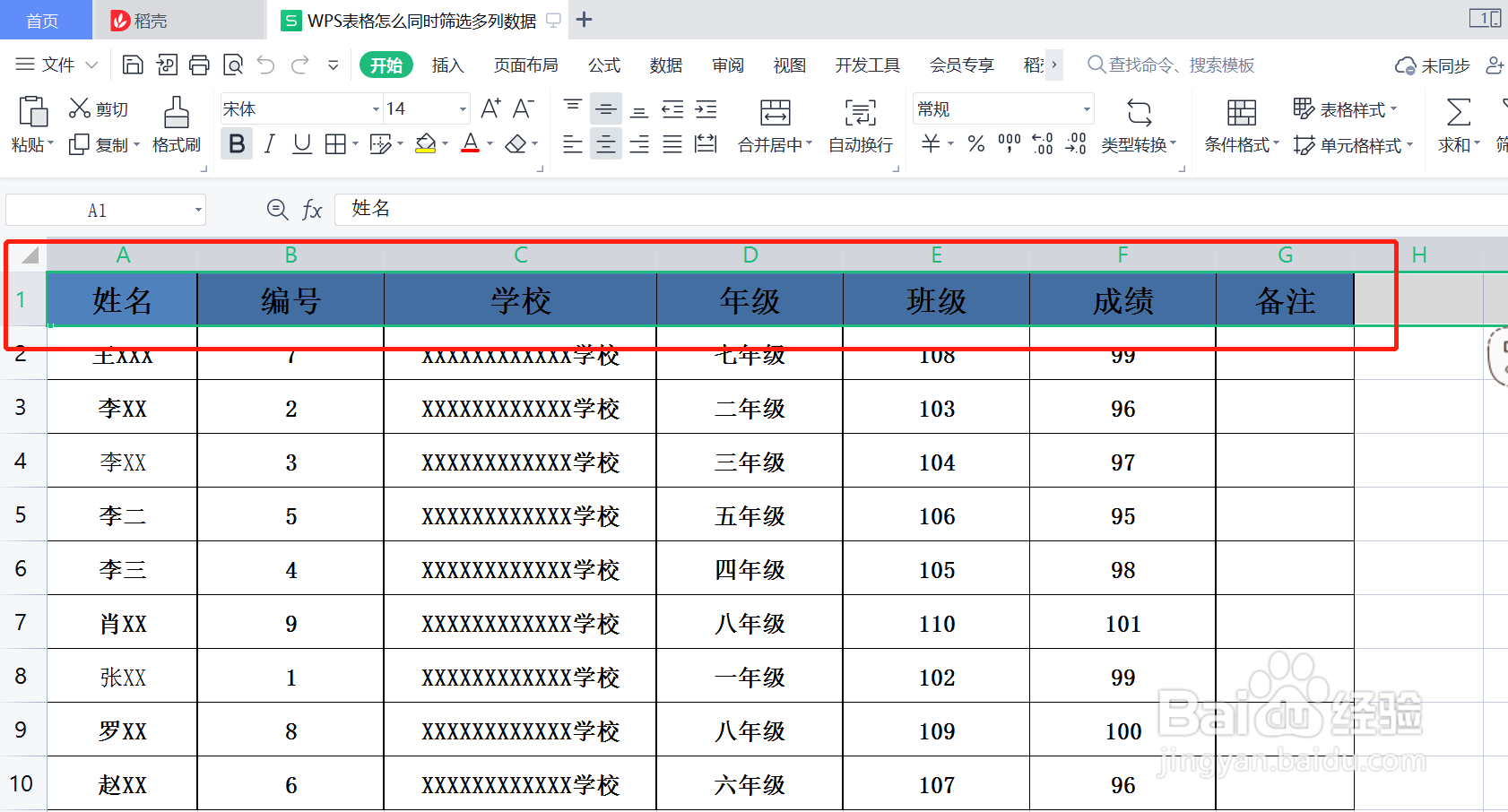
3、点击“筛选”按钮;

4、此时可以看到标题行所有列左下角都多了一个灰色倒三角符号;
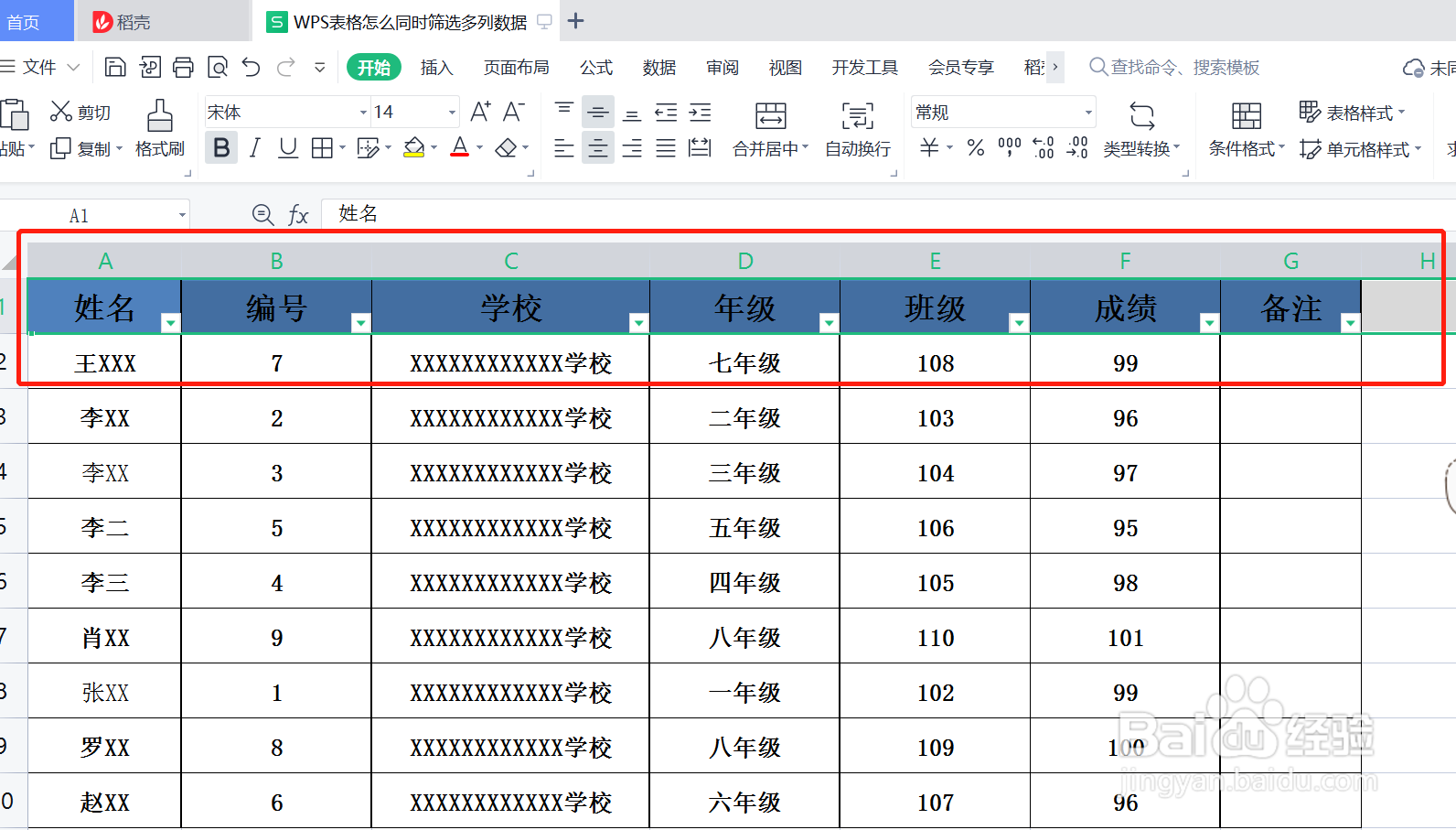
5、需要筛选那列数据就点击灰色倒三角符号;
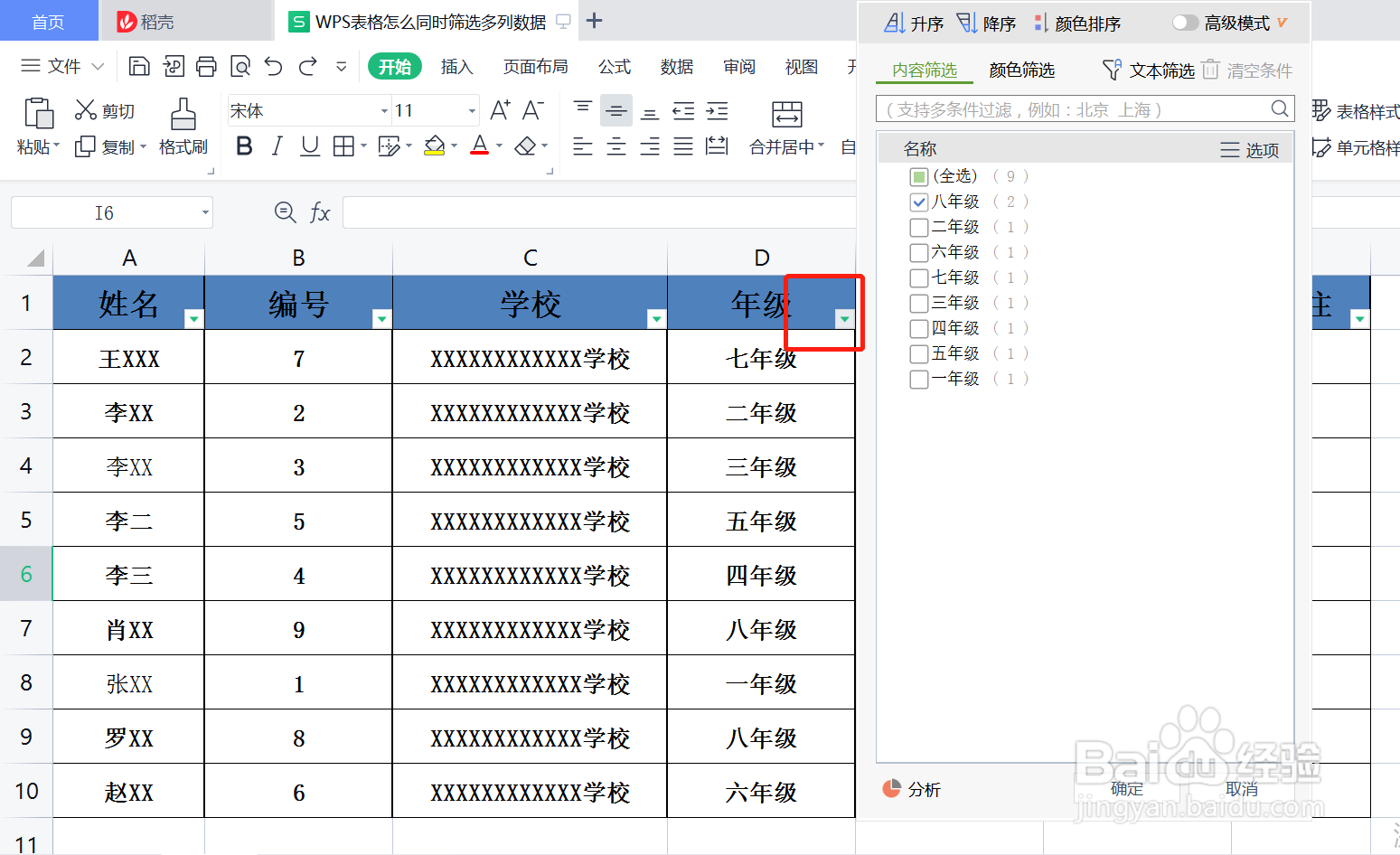
6、需要筛选多列,重复操作即可。